win7任务栏图标怎么显示缩略图预览
更新日期:2023-08-25 09:38:48
来源:转载
手机扫码继续观看

win7系统相比之前的系统,在功能上以及视觉效果方面都做了众多的改善,如果打开很多软件,任务栏上面都会显示图标以及文字描述,win7旗舰版系统还支持鼠标停靠在图标上面时,会显示缩略图预览效果,方便用户快速切换。不过有些用户发现win7任务栏图标不显示预览缩略图,这是怎么回事呢?出现这个问题主要是用户选择了非Aero主题,这边小编教大家解决方法。

win7任务栏图标显示缩略图设置方法:
1、在桌面的空白处,点击鼠标右键,选择“个性化”。
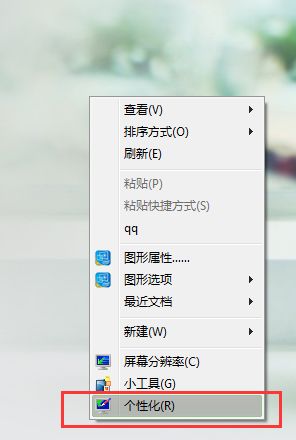
2、找到“更改计算机上的视觉效果和声音”中的“Aero主题”。
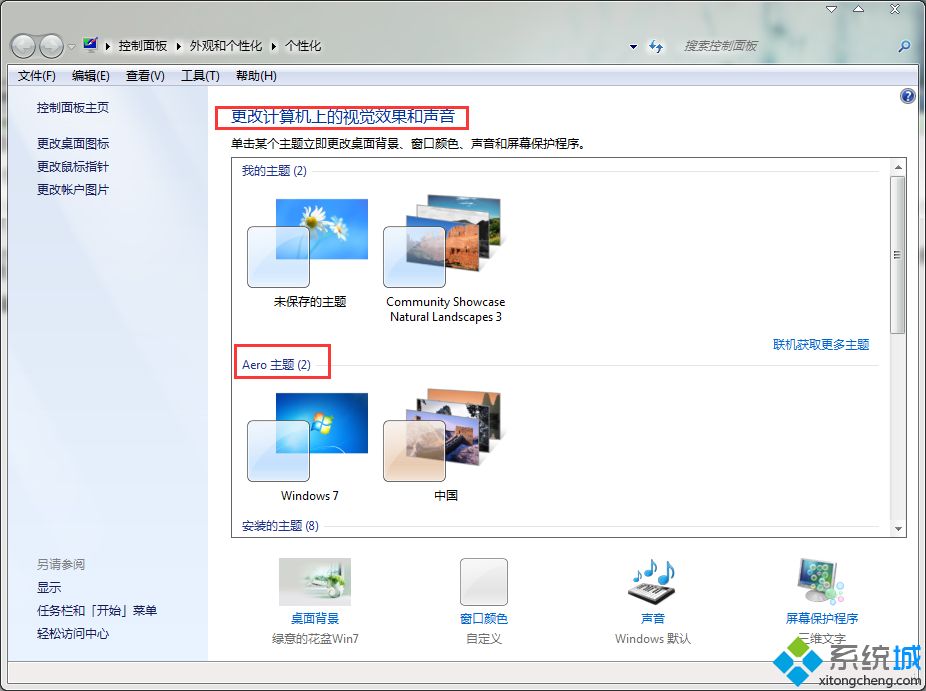
3、选择“Aero主题”中的任一主题如“windows7”,等待系统更换主题完成即可。
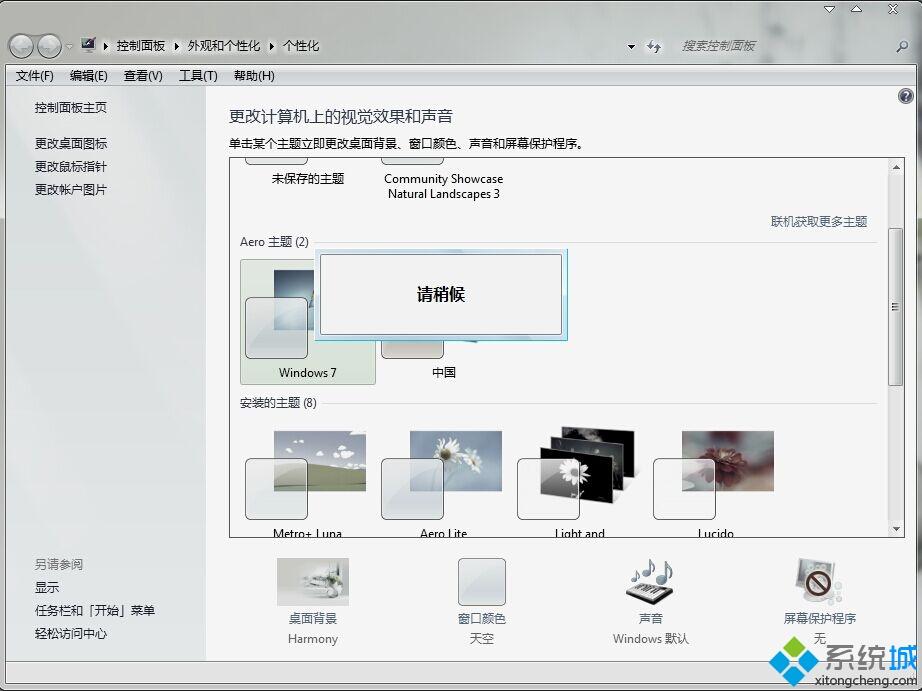
切换到Aero主题后,再将鼠标停靠在任务栏图标上面,就会显示预览小窗口,有遇到这个问题的用户可以按照这个方法来解决。
该文章是否有帮助到您?
常见问题
- monterey12.1正式版无法检测更新详情0次
- zui13更新计划详细介绍0次
- 优麒麟u盘安装详细教程0次
- 优麒麟和银河麒麟区别详细介绍0次
- monterey屏幕镜像使用教程0次
- monterey关闭sip教程0次
- 优麒麟操作系统详细评测0次
- monterey支持多设备互动吗详情0次
- 优麒麟中文设置教程0次
- monterey和bigsur区别详细介绍0次
系统下载排行
周
月
其他人正在下载
更多
安卓下载
更多
手机上观看
![]() 扫码手机上观看
扫码手机上观看
下一个:
U盘重装视频










